技术博客
JingOS Linux 平板系统 v0.6 下载发布:iPadOS 风格,附安装方法
![]() admin2021-01-29 11:14
648人已围观
admin2021-01-29 11:14
648人已围观
简介JingOS Linux 平板系统 v0.6 下载发布:iPadOS 风格,附安装方法
1月29日消息 今年1月份,一款新的操作系统 JingOS 官网上线,官方介绍是全球首个 iPadOS 风格、专为平板打造的 Linux。
这款系统采用了iPadOS 风格的用户界面和交互体验,支持多点触摸手势,精心设计的图标及动画效果,支持 Surface Pro 6、华为 Matebook 14 等设备。

为了让用户获得更好的体验,专门为 JingOS 设计了包括计算器、时钟、文件、媒体播放器等应用。这些应用都是与 iPad 应用一样,专为触摸和平板体验打造。

获悉,官方介绍,JingOS 是一个基于 Ubuntu 的全功能 Linux。专为融合体验打造的圆形鼠标,让你可以在 JingOS 运行包括 VS Code、Libre Office 等在内的桌面 Linux 应用。
JingOS论坛表示,如期更新 JingOS v0.6。请注意,此次发布的 v0.6 是一个很不完善的预览版,如果你想日常使用 JingOS,建议等待 3 月底发布的 v0.8 版本。
这次发布的 JingOS v0.6 主要功能如下:
JingOS 桌面,锁屏,控制中心(无自动 WiFi 列表,需要在设置中手动输入 WiFi 名称和密码)、通知中心、任务管理器
从 Discover(KDE 应用商店)下载安装应用
专为 JingOS 打造的 Linux 平板应用,包括:相册、录音、多媒体播放器、日历、计算器
在 SP6、HM14 上支持触控板手势、支持屏幕手势
支持所有应用单例启动
优化了 SP6 触摸驱动
系统语言目前仅支持英文
官方已测试设备
Surface Pro 6:除相机功能不可用外,其余功能都可以使用。(是基于 Surface Linux,根据他们支持的设备 Supported Devices and Features · linux-surface/linux-surface Wiki · GitHub 81 来看,该系统应该可以支持不少 Surface 设备,但目前尚未测试,将在未来几个月陆续测试)
华为 Matebook 14 触摸版:全部功能都可以使用
目前发布 iso 镜像是 x86 64bit livecd 版本,理论上可以运行在 ubuntu 支持的任何 x86 64bit 设备上
应用列表
KDE 应用
设置
系统设置
kde 应用商店
Terminal 终端
Camera
文件管理器
Linux 应用
WPS office
Chromium 浏览器
JingOS 应用
相册、录音、多媒体播放器、日历、计算器
获取安装包
目前只发布了 x86_64 版本的 LiveCD iso,用于体验和测试。LiveCD 能够使你在不安装到硬盘的前提下,体验操作系统(但可能会导致触摸驱动无法工作)。也可以通过 LiveCD 中的安装程序,将系统装到设备上。
下载链接:JingOS v0.6 正式发布(需申请)
在 LiveCD 体验 JingOS
STEP 1:将 iso 烧录到 USB 盘 或者 DVD 上
以在 Ubuntu 系统中,使用 startup disk creator 工具烧录为例
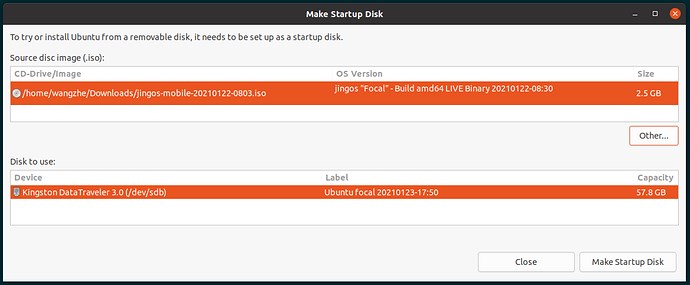
更多平台下烧录方式可以参考:
Create a bootable USB stick on Ubuntu | Ubuntu
Create a bootable USB stick on Windows | Ubuntu
Create a bootable USB stick on macOS | Ubuntu
How to burn a DVD on Ubuntu 16.04 | Ubuntu
How to burn a DVD on Windows | Ubuntu
How to burn a DVD on macOS | Ubuntu
STEP 2:启动 JingOS
插入烧录好的 U 盘或者 DVD 到设备上
开机,如果设备默认从 U 盘或者 DVD 启动将会看到 GRUB 菜单界面:
在 GRUB 选项中,选择 “JingOS” 启动系统
如果设备没有启动到该界面,需要在开机启动菜单指定通过 U 盘或者 DVD 启动,或者在 BIOS 中调整设备的启动顺序,优先通过 U 盘或者 DVD 启动。调整启动设备如下:
一般的设备,在开机时按 F12 键可以调出启动菜单,选择从 USB 或者 DVD 启动
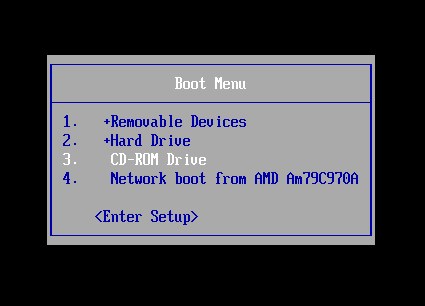
或者在 BIOS 配置中调整启动设备顺序,优先从烧录有 JingOS 的设备启动
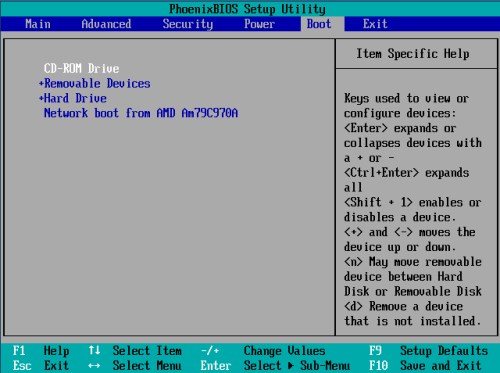
Surface 用户可以通过开机同时按住音量上键,调出 UEFI 配置
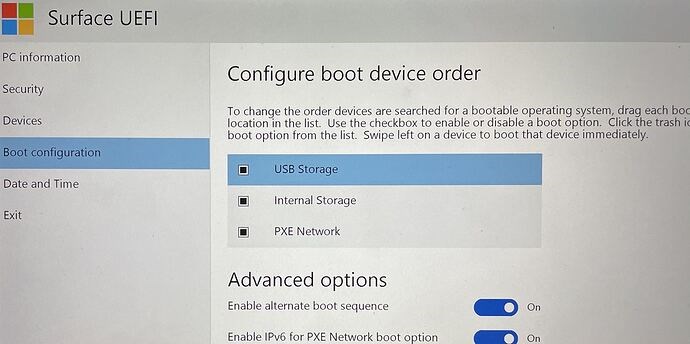
Surface 需要修改 Security 中的 Secure Boot 配置为 None,禁用 secure boot
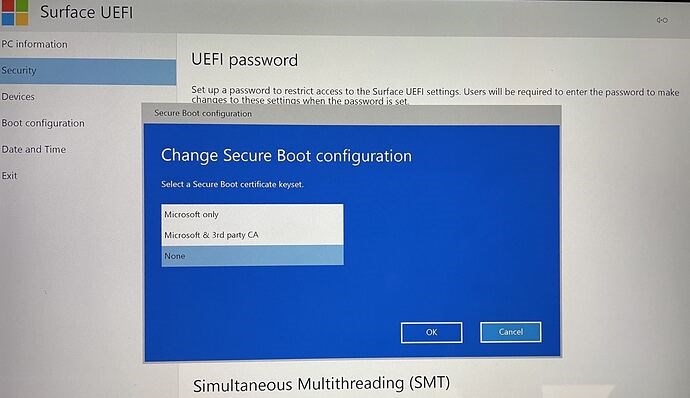
配置完成后重启
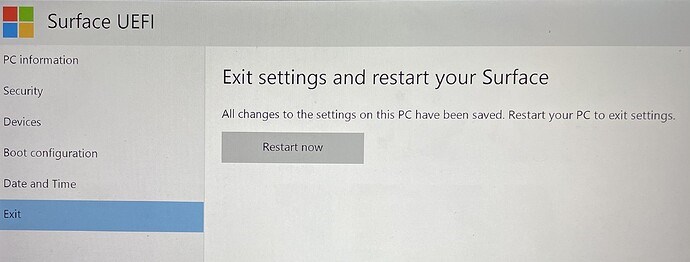
将 JingOS 安装到设备上
除了可以在 LiveCD 模式下体验 JingOS 外,也可以通过安装 LiveCD 中的系统安装程序 calamares 将 JingOS 安装到设备上。
STEP 1:运行 livecd 中的 JingOS,打开 konsole 程序,运行:
sudo -E calamares
STEP 2:启动安装程序后按照指示配置,完成安装流程
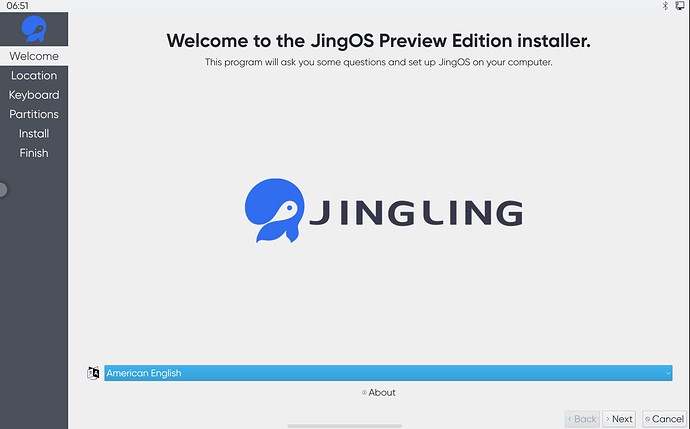
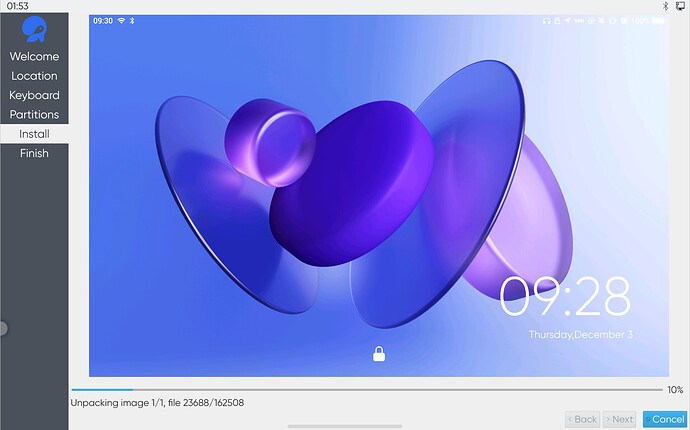
STEP 3(仅 Surface 用户需要)
Surface 设备需要特定的内核和驱动才能正常使用屏幕触摸等功能
Surface 用户需要首先将 JingOS 安装到设备上,livecd 模式下无法安装 Surface Linux 内核,无法使用触摸功能
完成系统安装后,在 JingOS 中安装指定 surface 内核和驱动的步骤
打开 konsole,执行 surface kernel 及驱动安装脚本
$ linux_surface_install.sh
注意:使用 linux-surface 内核,需要在 UEFI 中关闭 secure boot
用户名和密码
默认的用户名:jingos,密码:123456
如何更改锁屏密码:
打开 system-settings 应用
在 Change Pin 选项卡中,更改锁屏 pin
关于分辨率
JingOS 的 UI 前期主要是针对 2052 * 1368 的分辨率优化的,所以如果想得到比较好的效果体验,需要选择该分辨率。或者选择差异不太大的分辨率(比如:1920 * 1200)
如何在虚拟机上体验
使用 Virtual Box 或者 VMWare 安装
创建一个新的虚拟机
指定使用 JingOS 的 iso 文件安装系统
安装步骤基本与设备安装一致
使用虚拟机体验,需要调整显示分辨率,如果虚拟机不支持 2052 * 1368,可调整为 1920 * 1200 或者安装
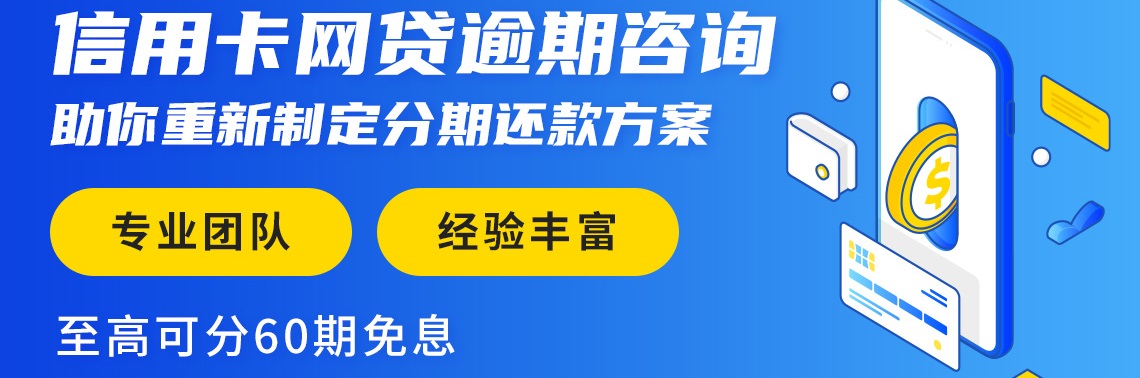
 微信公众号
微信公众号
很赞哦!(0)
相关文章
文章评论
评论0
站点信息
- 微信公众号:扫描二维码,关注我们

点击排行
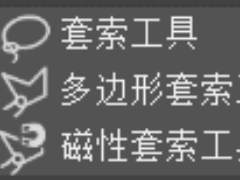 三种 PS 的套索工具使用小技巧
三种 PS 的套索工具使用小技巧
标签云
-
php
网页设计
个人博客
JS
个人博客
Html
春节必看: 2020新春红包大战 全攻略
新增详细玩法攻略!
支付宝集五福5亿集分宝招商银行抽现金券抖
抖音 2020 发财中国年 攻略
支付宝集五福5亿集分宝招商银行抽现金券抖
最近购买威尔胜WTB0900复刻版和WT
mysql慢查询和php-fpm慢日志
PSR-2
基础代码规范
Thinkphp
响应式
公司
整站
源码
网络科技网站模板
1024
节日
百度收录
论坛
社区
2020
豆瓣
评分最高
电影
debugger
调试
Python
语法
高德
百度地图
MySQL
追寻
webpack
vue
oracle
服务器搭建
有趣
动物
人体
历史
天文
生活
名人
体育
地理
文化
科学
心理
植物
饮食
自然
图片
JVM
IDEA
Loader
Git
UNIAPP
股票
A股
同花顺
海尔
海天味业
半年报
股市总结
歌尔股份
乐普医疗
涪陵榨菜
餐饮
财报分析
酒店
年报分析
美锦能源
山煤国际
贵州茅台
张坤
腾讯
华鲁恒升
淮北矿业
药明康德
早盘关注
国电电力
北方华创
宝丰能源
TCL中环
兔宝宝
天润乳业
启明星辰
阳光电源
山西汾酒
迈瑞医疗
人福医药
比亚迪
宁德时代
汤臣倍健
伊利股份
通威股份
东鹏饮料
隆基股份
紫金矿业
五粮液
康龙化成
赣锋锂业
爱尔眼科
片仔癀
VR
永新股份
爱美客
美的集团
格力电器
科沃斯
云南白药
同仁堂
洋河股份
白云山
三体
狂飙 原著







